Galite priskirti veiksmas ar veiksmų rinkinį konkrečiam klavišui arba sparčiųjų klavišų deriniui sukurdami automatinius klavišus makrokomandų grupė su papildomomis makrokomandomis kiekvienam sparčiam klavišui, kurį norite sukurti. Paspaudus klavišą arba sparčiuosius klavišus, "Microsoft Office Access" atlieka veiksmą.
Pastaba: Jei priskiriate veiksmą sparčiųjų klavišų deriniui, kuris jau priskirtas "Access", veiksmas, kurį priskiriate šiam sparčiųjų klavišų deriniui, pakeičia "Access" klavišo priskyrimą. Pvz., CTRL + C yra komandos Kopijuoti spartusis klavišas; jei priskirsite šį spartųjį klavišą makrokomandai, "Access" paleis makrokomandą vietoj komandos Kopijuoti .
Makrokomandos Automatiniai raktai kūrimas naudojant papildomas makrokomandas
-
Skirtuko Kurti grupėje Makrokomanda ir kodas spustelėkite Makrokomanda.
-
Išplečiamajame sąraše Įtraukti naują veiksmą pasirinkite Antrinė makrokomanda.
-
Papildomos makrokomandos pavadinimo lauke įveskite klavišą arba spartųjį klavišą, kuriam norite priskirti veiksmą arba veiksmų rinkinį. Sparčiųjų klavišų sintaksė rodoma šio žinyno straipsnio pabaigoje esančioje lentelėje.
-
Papildomos makrokomandos bloko išplečiamajame sąraše Įtraukti naują veiksmą pasirinkite veiksmą, kurį turėtų atlikti klavišas arba spartusis klavišas. Pavyzdžiui, galite įtraukti veiksmą Beep, dėl kurio paspaudus CTRL + B "Access" vykdys makrokomandos veiksmą Beep .
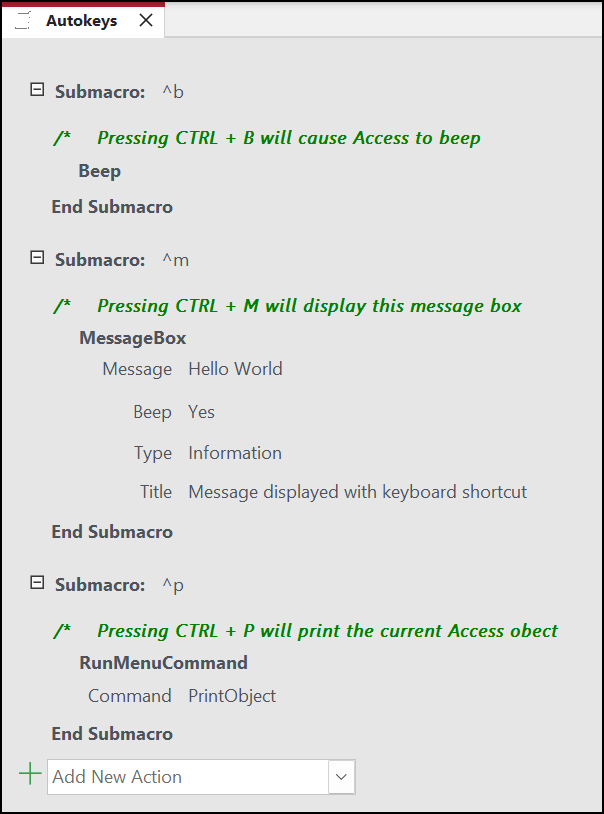
Norėdami priskirti spartiesiems klavišams daugiau nei vieną veiksmą, po pirmuoju veiksmu įtraukite norimus papildomus veiksmus, bet vis tiek tame pačiame papildomos makrokomandos bloke.
-
Norėdami sukurti kitus pagrindinius priskyrimus, turite sukurti papildomas papildomas makrokomandas kiekvienai rakto priskyrimo vietai ir pasirinkti veiksmus kiekviename antrinės makrokomandos bloke naudodami išplečiamąjį sąrašą Įtraukti naują veiksmą . Aukščiau pateiktoje ekrano nuotraukoje galite matyti tris atskirus pagrindinius priskyrimus, apibrėžtus trimis atskiromis antrinėmis makrokomandomis.
-
Pakartokite 2–5 veiksmus su visais kitais svarbiais priskyrimais, kuriuos norite atlikti.
-
Spustelėkite Įrašyti arba paspauskite CTRL + S.
-
Dialogo lango Įrašyti kaip dalyje Makrokomandos pavadinimas įveskite Automatiniai raktai.
Nauji raktų priskyrimai pasiekiami iškart, kai įrašote makrokomandų grupę Automatiniairaktai ir galioja kiekvieną kartą atidarius duomenų bazę. Jei norite, paleisdami duomenų bazę galite apeiti klavišų priskyrimus (ir daugelį kitų paleisties parinkčių) laikydami nuspaudę klavišą SHIFT.
Svarbu: Jei duomenų bazei nesuteikta pasitikėjimo būsena, kai kurie makrokomandos veiksmai išjungiami. Visus makrokomandų veiksmus galite įgalinti pranešimų juostoje spustelėdami Parinktys , tada pasirinkdami Įgalinti šį turinį. Tai įgalina visus makrokomandų veiksmus, kol uždarysite duomenų bazę.
Automatinių klavišų sparčiųjų klavišų sintaksė
Šioje lentelėje pateikiami keli sparčiųjų klavišų pavyzdžiai, kuriuos galite įvesti papildomos makrokomandos pavadinimo lauke, kad atliktumėte klavišų priskyrimus automatinių klavišų makrokomandų grupė. Šie spartieji klavišai yra sintaksės, kuri naudojama sakinyje "SendKeys " Microsoft Visual Basic, pogrupis.
|
Antrinės makrokomandos pavadinimas |
Klavišas arba spartusis klavišas |
|---|---|
|
^A arba ^4 |
CTRL + A arba CTRL + 4 |
|
{F1} |
F1 |
|
^{F1} |
CTRL+F1 |
|
+{F1} |
SHIFT + F1 |
|
{INSERT} |
INSERT |
|
^{INSERT} |
CTRL + INSERT |
|
+{INSERT} |
SHIFT + INSERT |
|
{DELETE} arba {DEL} |
NAIKINTI |
|
^{DELETE} arba ^{DEL} |
CTRL+DELETE |
|
+{DELETE} arba +{DEL} |
SHIFT + DELETE |










